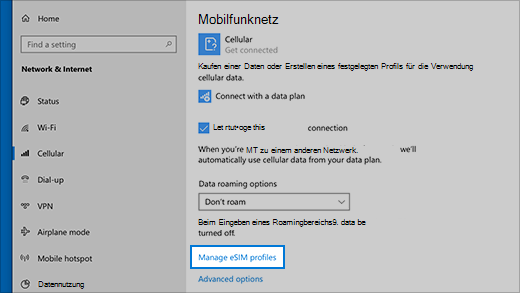Verwenden einer eSIM zum Herstellen einer Datenverbindung auf Ihrem Windows-PC
Gilt für
Mit einer eSIM können Sie über eine Datenverbindung eine Verbindung mit dem Internet herstellen. Mit einer eSIM benötigen Sie keine SIM-Karte vom Mobilfunkanbieter, und Sie können schnell zwischen Mobilfunkanbietern und Datentarifen wechseln.
Sie haben möglicherweise einen Datenverbindungstarif für Ihre Arbeit und einen anderen Datentarif mit einem anderen Mobilfunkanbieter für den persönlichen Gebrauch. Wenn Sie unterwegs sind, erhalten Sie an mehreren Standorten eine Verbindung, indem Sie Tarife von Mobilfunkanbietern suchen.
Sie benötigen Folgendes:
-
Ein PC, auf dem Windows 11 ausgeführt wird. Um zu sehen, welche Version von Windows Ihr Gerät verwendet, wählen Sie die Schaltfläche Start aus, und geben Sie Einstellungen ein. Wählen Sie Einstellungen > System > Info aus, und suchen Sie dann unter Windows-Spezifikationen.
-
Einen PC mit einer eSIM. Hier erfahren Sie, wie Sie feststellen können, ob Ihr PC über eine eSIM verfügt:
-
Wählen Sie die Schaltfläche Start und dann Einstellungen > Netzwerk & Internet > Mobilfunk aus.
-
Suchen Sie auf dem Bildschirm Mobilfunk nach einer Einstellung Diese SIM für Mobilfunkdaten verwenden oben, und wählen Sie dann das Dropdownfeld aus, um zu sehen, ob eSIM, SIM2 oder ähnliches angezeigt wird.
-
Sie müssen ein eSIM-Profil hinzufügen, um eine Internetverbindung über eine Datenverbindung zu erhalten.
Wenn Sie über einen PC von Ihrem organization verfügen oder Ihr Gerät von Ihrem Mobilfunkanbieter gekauft haben, wurde Ihrem PC möglicherweise bereits ein eSIM-Profil hinzugefügt. Wenn Sie eSIM-Profile auswählen und ein eSIM-Profil für einen Mobilfunkanbieter sehen, den Sie erwarten, können Sie dieses Verfahren überspringen und zum nächsten Wechseln wechseln, um eine Verbindung herzustellen.
-
Wählen Sie die Schaltfläche Start aus, und geben Sie dann Einstellungen ein. Wählen Sie Einstellungen > Netzwerk & Internet > Mobilfunk > eSIM-Profile aus.
-
Wählen Sie für eSIM-Profil ihres Mobilfunkanbieters hinzufügendie Option Profil hinzufügen aus.
-
Um nach verfügbaren Profilen zu suchen oder einen Aktivierungscode zu verwenden, den Sie von Ihrem Mobilfunkanbieter erhalten haben, führen Sie Folgendes aus:
-
Nach verfügbaren Profilen suchen
-
Wählen Sie Nach verfügbaren Profilen suchen > Weiter.
-
Nachdem Sie ein Profil gefunden haben, wählen Sie Herunterladen aus.
-
Wenn Sie dazu aufgefordert werden, geben Sie den Bestätigungscode Ihres Mobilfunkanbieters in das entsprechende Feld ein, und wählen Sie dann Herunterladen aus.
-
Nachdem das Profil heruntergeladen und installiert wurde, wählen Sie Weiter aus, um andere Profile zu finden und wiederholen Sie die vorherigen Schritte.
-
Wählen Sie Schließen aus, wenn Sie die gewünschten Profile heruntergeladen haben.
-
-
Verwenden Sie den Aktivierungscode von Ihrem Mobilfunkanbieter
-
Wählen Sie Eingabe eines Aktivierungscodes vom Mobilfunkanbieter zulassen > Weiter.
-
Wenn Sie einen QR-Code als Aktivierungscode scannen, wählen Sie die Kamera aus, die Sie auf Ihrem PC verwenden möchten und scannen Sie den QR-Code.
-
Der Aktivierungscode sollte im entsprechenden Feld für den Aktivierungscode angezeigt werden. Wählen Sie Weiter aus.
-
Geben Sie im Dialogfeld Möchten Sie dieses Profil herunterladen? den Bestätigungscode des Mobilfunkanbieters in das entsprechende Feld ein und wählen Sie Herunterladen aus.
-
Wählen Sie "Schließen".
-
-
-
Optional: Um dem Profil einen hilfreichen Anzeigenamen zu geben (z. B. "Arbeit" oder "Persönlich"), wählen Sie das Profil und dann Name bearbeiten aus, geben Sie einen Namen, an den Sie sich erinnern und wählen Sie dann Speichern aus.
-
Wählen Sie die Schaltfläche Start aus, und geben Sie dann Einstellungen ein. Wählen Sie Einstellungen > Netzwerk & Internet > Mobilfunk > eSIM-Profile aus.
-
Wählen Sie unter Profile for cellular data (Profile für Mobilfunkdaten) das gewünschte eSIM-Profil und dann Use (Verwenden) aus.
-
Wählen Sie Ja für Diese Option werden Mobilfunkdaten aus Ihrem Datentarif verwendet und können Gebühren verursachen. Möchten Sie den Vorgang fortsetzen?Sie sind mit einem Datenverbindungsnetzwerk verbunden und einsatzbereit.
Wenn Sie mehrere Profile auf Ihrem PC installiert haben, können Sie zwischen Profile wechseln, um einen anderen Mobilfunkanbieter oder Datentarif zu wählen.
-
Wählen Sie die Schaltfläche Start aus, und geben Sie dann Einstellungen ein. Wählen Sie Einstellungen > Netzwerk & Internet > Mobilfunk > eSIM-Profile aus.
-
Wählen Sie unter Profile for cellular data (Profile für Mobilfunkdaten) das Profil aus, das Sie nicht mehr verwenden möchten, und wählen Sie dann Verwendung beenden aus.
-
Wählen Sie Ja für Sie wird von diesem Mobilfunknetz getrennt aus. Fortsetzen?
-
Wählen Sie ein anderes Profil und dann Verwenden aus.
Wenn Sie kein Profil mehr verwenden möchten, können Sie es von Ihrem PC löschen. Sie sollten nur ein Profil löschen, von dem Sie wissen, dass Sie es nicht mehr verwenden werden. Wenn Sie ein Profil löschen und dieses später erneut hinzufügen möchten, müssen Sie das Profil erneut herunterladen und sich an Ihren Mobilfunkanbieter wenden.
-
Wählen Sie die Schaltfläche Start aus, und geben Sie dann Einstellungen ein. Wählen Sie Einstellungen > Netzwerk & Internet > Mobilfunk > eSIM-Profile aus.
-
Wählen Sie unter Profile für Mobilfunkdaten das zu löschende Profil und dann Löschen aus.
-
Wenn Sie dazu aufgefordert werden, dass das Profil dauerhaft gelöscht wird, wählen Sie Ja aus.
Hinweis: Wenn Sie einen PC Ihres Unternehmens verwenden, können Sie möglicherweise ein eSIM-Profil aufgrund einer von Ihrem Unternehmen festgelegten Richtlinie nicht löschen.
Verwandte Themen
Mit einer eSIM können Sie über eine Datenverbindung eine Verbindung mit dem Internet herstellen. Mit einer eSIM benötigen Sie keine SIM-Karte vom Mobilfunkanbieter, und Sie können schnell zwischen Mobilfunkanbietern und Datentarifen wechseln.
Sie haben möglicherweise einen Datenverbindungstarif für Ihre Arbeit und einen anderen Datentarif mit einem anderen Mobilfunkanbieter für den persönlichen Gebrauch. Wenn Sie unterwegs sind, erhalten Sie an mehreren Standorten eine Verbindung, indem Sie Tarife von Mobilfunkanbietern suchen.
Sie benötigen Folgendes:
-
Ein PC mit Windows 10 Version 1703 oder höher. Um anzuzeigen, welche Version von Windows 10 Ihr Gerät verwendet, wählen Sie die Schaltfläche Start und dann Einstellungen > System > Info aus.
-
Einen PC mit einer eSIM. Hier erfahren Sie, wie Sie feststellen können, ob Ihr PC über eine eSIM verfügt:
-
Wählen Sie die Schaltfläche Start und dann Einstellungen > Netzwerk & Internet > Mobilfunk aus.
-
Suchen Sie auf dem Bildschirm „Mobilfunk” nach einem Link am unteren Rand der Seite eSIM-Profile verwalten. Wenn dieser Link angezeigt wird, verfügt Ihr PC über eine eSIM.
-
Hinweis: Einige Geräte verfügen über eine eSIM- und eine physische SIM-Karte. Wenn eSIM Profile verwalten nicht angezeigt wird, im oberen Bereich des Bildschirms „Mobilfunkeinstellungen” jedoch Diese SIM für Datenverbindungen verwenden sehen, dann wählen Sie die anderen SIM-Karte aus dem Dropdownfeld aus und überprüfen Sie, ob der Link „eSIM Profile verwalten” angezeigt wird.
Sie müssen ein eSIM-Profil hinzufügen, um eine Internetverbindung über eine Datenverbindung zu erhalten.
Wenn Sie über einen PC aus Ihrem organization verfügen, wurde ihrem PC möglicherweise bereits ein eSIM-Profil hinzugefügt. Wenn Sie eSIM-Profile verwalten auswählen und ein eSIM-Profil für einen erwarteten Mobilfunkanbieter angezeigt wird, können Sie diesen Vorgang überspringen und mit dem nächsten fortfahren, um eine Verbindung herzustellen.
-
Wählen Sie die Schaltfläche Start und dann Einstellungen > Netzwerk & Internet > Mobilfunk > eSIM-Profile verwalten aus.
-
Wählen Sie unter eSIM-Profile Ein neues Profil hinzufügen.
-
Um nach verfügbaren Profilen zu suchen oder einen Aktivierungscode zu verwenden, den Sie von Ihrem Mobilfunkanbieter erhalten haben, führen Sie Folgendes aus:
-
Nach verfügbaren Profilen suchen
-
Wählen Sie Nach verfügbaren Profilen suchen > Weiter.
-
Nachdem Sie ein Profil gefunden haben, wählen Sie Herunterladen aus.
-
Geben Sie den Bestätigungscode Ihres Mobilfunkanbieters in das entsprechende Feld ein, und wählen Sie dann Herunterladen aus.
-
Nachdem das Profil heruntergeladen und installiert wurde, wählen Sie Weiter aus, um andere Profile zu finden und wiederholen Sie die vorherigen Schritte.
-
Wählen Sie Schließen aus, wenn Sie die gewünschten Profile heruntergeladen haben.
-
-
Verwenden Sie den Aktivierungscode von Ihrem Mobilfunkanbieter
-
Wählen Sie Eingabe eines Aktivierungscodes vom Mobilfunkanbieter zulassen > Weiter.
-
Wenn Sie einen QR-Code als Aktivierungscode scannen, wählen Sie die Kamera aus, die Sie auf Ihrem PC verwenden möchten und scannen Sie den QR-Code.
-
Der Aktivierungscode sollte im entsprechenden Feld für den Aktivierungscode angezeigt werden. Wählen Sie Weiter aus.
-
Geben Sie im Dialogfeld Möchten Sie dieses Profil herunterladen? den Bestätigungscode des Mobilfunkanbieters in das entsprechende Feld ein und wählen Sie Herunterladen aus.
-
Wählen Sie "Schließen".
-
-
-
Optional: Um dem Profil einen hilfreichen Anzeigenamen zu geben (z. B. "Arbeit" oder "Persönlich"), wählen Sie das Profil und dann Name bearbeiten aus, geben Sie einen Namen, an den Sie sich erinnern und wählen Sie dann Speichern aus.
-
Wählen Sie die Starttaste und dann Einstellungen > Netzwerk und Internet > Mobilfunk > eSIM-Profile verwalten aus.
-
Wählen Sie im eSIM-Profil das gewünschte Profil und dann Verwenden aus.
-
Wählen Sie Ja für Diese Option werden Mobilfunkdaten aus Ihrem Datentarif verwendet und können Gebühren verursachen. Möchten Sie den Vorgang fortsetzen?Sie sind mit einem Datenverbindungsnetzwerk verbunden und einsatzbereit.
Wenn Sie mehrere Profile auf Ihrem PC installiert haben, können Sie zwischen Profile wechseln, um einen anderen Mobilfunkanbieter oder Datentarif zu wählen.
-
Wählen Sie die Starttaste und dann Einstellungen > Netzwerk und Internet > Mobilfunk > eSIM-Profile verwalten aus.
-
Wählen Sie im eSIM-Profil das Profil, das Sie nicht mehr verwenden möchten und dann Nutzung beenden aus.
-
Wählen Sie Ja für Sie wird von diesem Mobilfunknetz getrennt aus. Fortsetzen?
-
Wählen Sie ein anderes Profil und dann Verwenden aus.
Wenn Sie ein Profil nicht mehr verwenden möchten, können Sie es von Ihrem PC löschen. Wenn Sie ein Profil löschen und dieses später erneut hinzufügen möchten, müssen Sie das Profil erneut herunterladen und sich an Ihren Mobilfunkanbieter wenden.
-
Wählen Sie die Starttaste und dann Einstellungen > Netzwerk und Internet > Mobilfunk > eSIM-Profile verwalten aus.
-
Wählen Sie im eSIM-Profil das zu löschende Profil und dann Löschen aus.
-
Wenn Sie dazu aufgefordert werden, dass das Profil dauerhaft gelöscht wird, wählen Sie Ja aus.
Hinweis: Wenn Sie einen PC Ihres Unternehmens verwenden, können Sie möglicherweise ein eSIM-Profil aufgrund einer von Ihrem Unternehmen festgelegten Richtlinie nicht löschen.